大家好,今天分享一篇来源小白一键重装网的文章(xiaobaixitong.com)关于答案:笔记本无法识别U盘怎么办?
 电脑
电脑每日壁纸 · 长按保存

我相信很多朋友都遇到过这样的问题。如下图所示,U盘的盘符应自动识别,无需显示
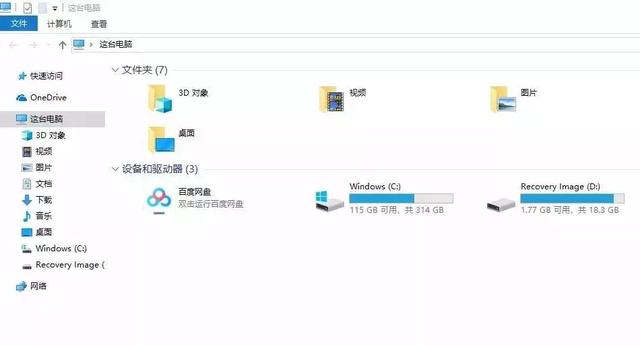

那么,如果电脑不能识别U盘呢?以下是小白Window 以10系统为例,共享解决计算机无法识别U盘的方法!

首先插入U盘,听听是否有提示音。如果没有提示音,放在其他电脑上测试,消除U盘本身障碍的可能性。
将鼠标插入测试接口是否正常。
如鼠标等USB外设也不能用,也就是说BIOS电脑上的禁用USB我们可以恢复端口BIOS默认或修改BIOS中USB的选项,让USB接口生效,以ThinkPad E490为例。
方法1:恢复BIOS默认值1.重启计算机,显示时lenovo继续按下标志【F2】进入BIOS Setup后,按【F进入默认设置/配置。
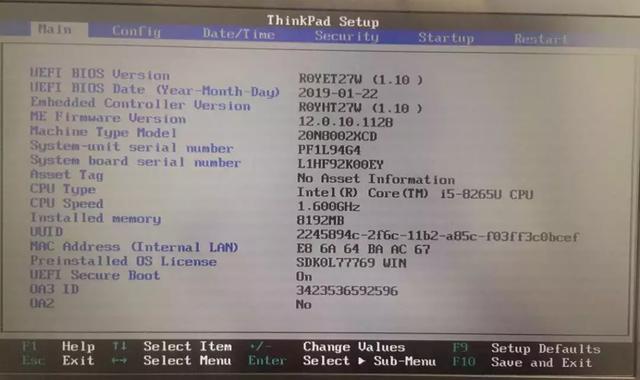
2、选择【Yes】-按F保存设置并重启。
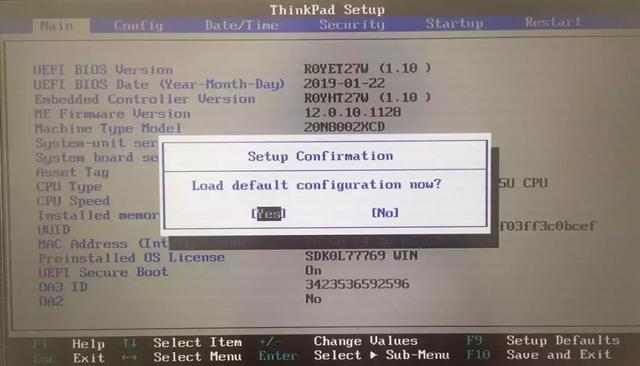 方法2:在BIOS中开启USB端口
方法2:在BIOS中开启USB端口1.重启计算机,显示时lenovo继续按下标志【F2】进入BIOS Setup后,选择【Security】-【I/O Port Access】按回车
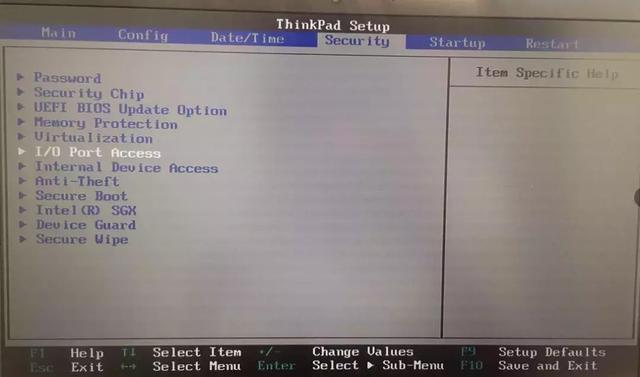
2、选择【USB Port】-设置为【Enabled】-按F10保存设置可重启。
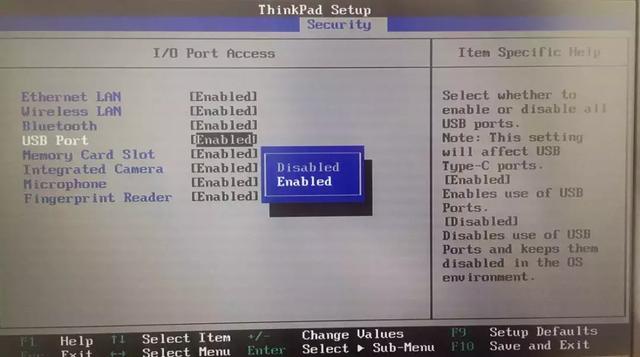 插入U盘时有提示音,也可用于其他电脑方法1:重启设备
插入U盘时有提示音,也可用于其他电脑方法1:重启设备1、按【Win R】,点击设备管理器电脑
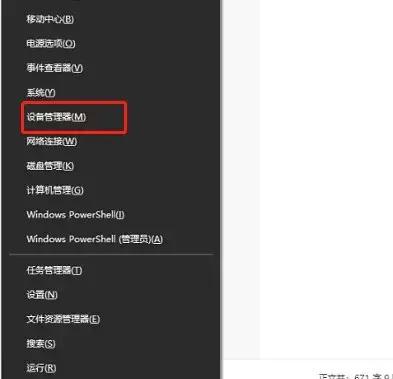
2.选择通用串行总线控制器-【USB大容量存储设备-启用设备
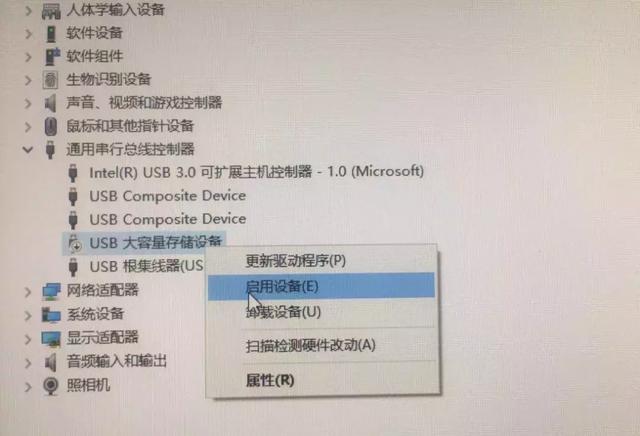 方法2:重新扫描磁盘
方法2:重新扫描磁盘1、按【Win X】-【磁盘管理】
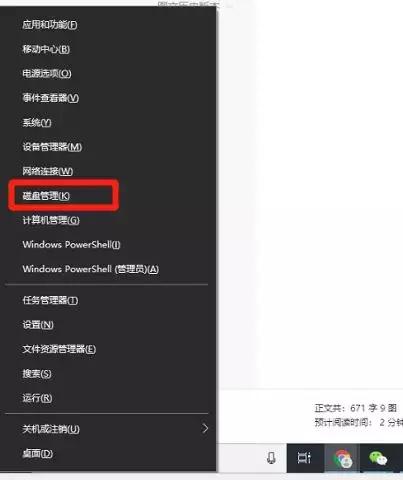
2.选择每个磁盘-操作-重新扫描磁盘
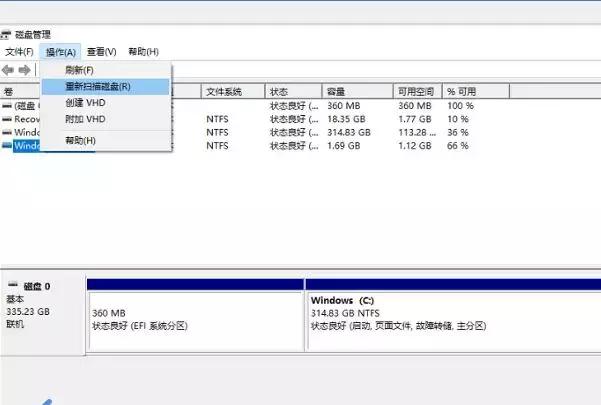 电脑U插盘有提示音,但驱动驱动器安装不成功
电脑U插盘有提示音,但驱动驱动器安装不成功1、同时按下【Win R】-【设备管理器】-【通用串行总线控制器】
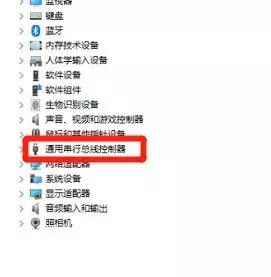
2、选择【USB右击选择大容量存储设备,然后重新启动计算机,重新安装驱动器。
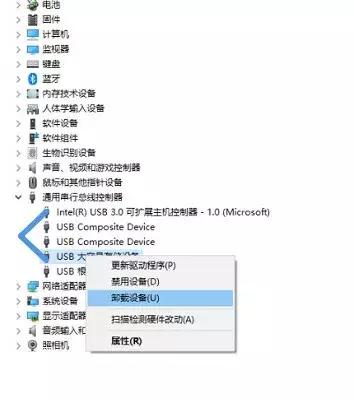
以上是小白今天的全部内容。如果你在安装系统的过程中遇到你不理解的问题,你可以留言告诉我!
以上是小白今天的全部内容。如果你在安装系统的过程中遇到你不理解的问题,你可以留言告诉我!电脑




